eMPrint 打印监控系统 用户导入
用户导入有两种方式:
一、用户同步
操作:菜单栏【工具】—>【用户同步】弹出用户同步向导 (或在左边的导航栏中,用户/组—>用户,在右边空白处单击右键选择导入用户—>用户同步)
1、“工作组”环境下导入用户,【注:如果局域网是“域”环境,则使用“用户模式”;如果局域网是对等网模式(工作组模式),则使用“计算机模式”】。
监控模式勾选“计算机模式”,用户来源勾选来自本机,如下图所示:
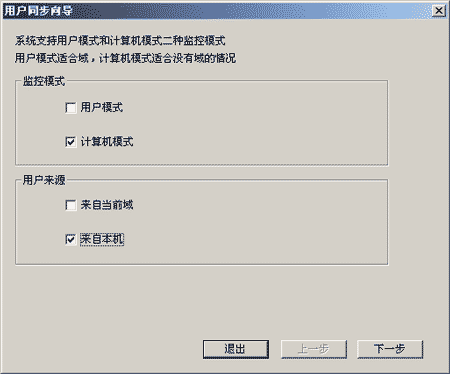
单击下一步出现如下对话框,
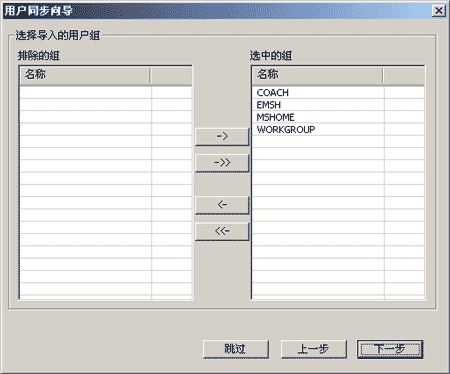
在右边【选中的组】中显示所有工作组的名称,确认后单击下一步如下图所示
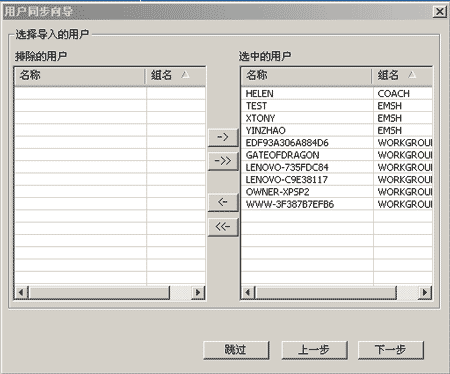
确认后单击下一步,完成用户同步,单击完成如下图
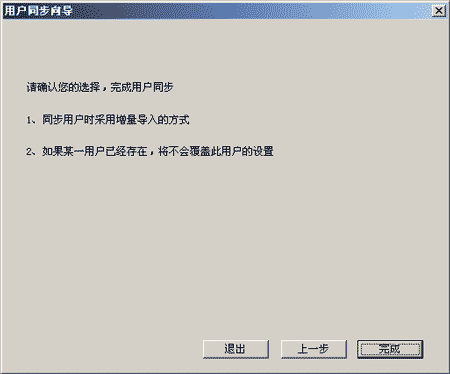
2、“域”环境下导入用户:
在菜单栏中选择【工具】—>【用户同步】弹出用户同步向导,【注:如果局域网是“域”环境,则使用“用户模式”;如果局域网是对等网模式(工作组模式),则使用“计算机模式”】
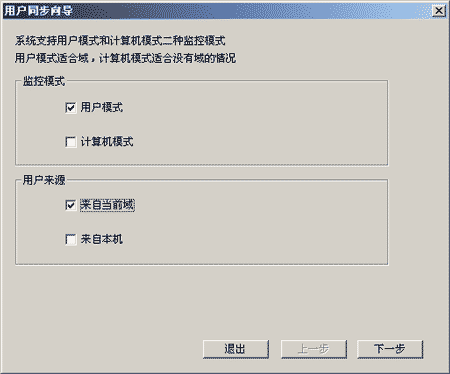
监控模式勾选用户模式,用户来源勾选来自当前域,单击下一步根据提示完成用户导入。
认证模式说明
(1). 用户模式:如果局域网是“域”环境,则使用“用户模式”。
(2). 计算机模式:如果局域网是对等网模式(工作组模式),则使用“计算机模式”。
二、通过“文本”导入用户
通过导航栏 用户/组—>用户 进入用户界面,如下图,在空白处单击右键选择“导入用户—>从文件导入用户”
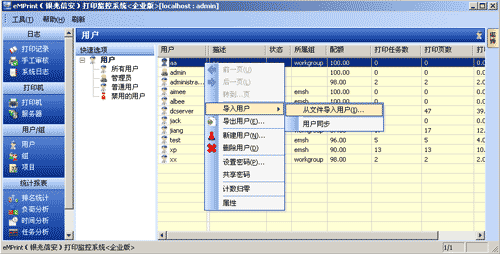
弹出导入用户对话框,选择导入的文件,单击【确定】直至完成【建议将excel文档(不要表头)另存为CSV文件,然后更改为.txt文本文档进行导入,对应的字段为顺序为:用户名,描述,邮箱,组,IC卡 五栏】。

2.1 对于文本txt文件导入,它们之间用半角的“,”分隔,如下图文本:
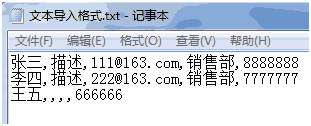

 技术支持
技术支持 


